Wix Forms: הגנה על הטפסים באתר מפני ספאם
3 דקות
במדריך זה נסביר איך להוסיף לטפסים באתר שלכם הגנה מפני ספאם ומפני סוגים אחרים של מערכות אוטומטיות לשימוש לרעה.
הגדרת ההגנה מפני ספאם בטופס באתר
חשוב להוסיף הגנה מפני ספאם כדי לשפר את האבטחה ולמנוע מבוטים אוטומטיים להגיש ספאם או תוכן זדוני דרך הטפסים שלכם.
Forms הישן
Forms החדש
Wix Forms החדש מגיע עם מסנני ספאם מובנים כדי למנוע הודעות לא רצויות. כדי לשנות את רמת ההגנה שלכם, בצעו את השלבים הבאים.
- הקליקו על Edit Form (עריכת הטופס) כדי לפתוח את הכלי לבניית טפסים.
- הקליקו על Settings (הגדרות).
- בחרו ב-Spam filter settings (הגדרות מסנן הספאם).
- בחרו מבין האפשרויות הבאות:
- Only reCAPTCHA: זוהי הרמה הנמוכה ביותר של הגנה מפני ספאם. היא משתמשת ב-reCAPTCHA סמוי כדי לנתח את התנהגות הגולשים באתר ולקבוע אם הם בני אדם או בוט. אם קיים חשד כי מדובר בבוט, יוצג אתגר להוכחת זהות הגולש.
- Basic and reCAPTCHA: זוהי ההגנה הבינונית מפני ספאם. אחרי שעברו את בדיקת ה-reCAPTCHA הסמוי, הטפסים שהתקבלו עוברים מסנן ספאם בסיסי שמסמן ספאם על סמך קריטריונים כמו מזהי רשת ופרטים ליצירת קשר.
- Advanced and reCAPTCHA: רמה זו כוללת reCAPTCHA, מסנן בסיסי ומסנן מתקדם שמשתמש בטכנולוגיות נוספות לסימון ספאם. זוהי הרמה הגבוהה ביותר של הגנה מפני ספאם, והיא מופעלת רק אם שני המסננים האחרים לא סימנו את הטופס שהוגש כספאם.
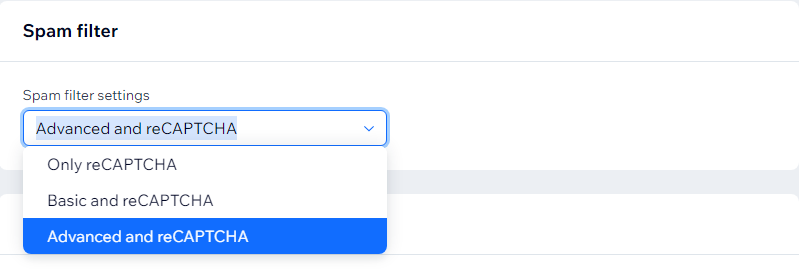
שאלות נפוצות
הקליקו על שאלה למטה לפרטים נוספים.
מה קורה כשהמסנן מזהה טופס שהתקבל כספאם?
האם אפשר לשנות את השפה של שדה ה-Captcha?
אם לא אוסיף שדה Captcha לטופס הישן, האם האתר עדיין יהיה מוגן מספאם?
איך עוברים מהטפסים הישנים לטפסים החדשים?
למה אי אפשר להוסיף CAPTCHA בגרסה החדשה של Wix Forms?

